テキストファイルから、大量の字幕をPSDで自動出力
※上の画像はイメージです。 #AdobeStock
インタビュー映像の編集で、全編にわたって字幕を追加する場合などに、テキストファイルからPhotoshopファイルを自動出力する方法をご紹介します。
今回は、Photoshopの「データセット」機能を利用します。
準備項目:
- 字幕の元となるテキストファイル
- Photoshop CC
まずは字幕のもととなるテキストファイルを用意します。
1行目には”Caption1″と入力し、2行目以降から実データを入力してください。

つづいて、字幕テロップのPSDファイルを用意します。Photoshopのデータセット機能を使うと、テキストレイヤーのテキスト、レイヤーの表示非表示を外部で作成したテキストファイルをもとに設定でき、またテキストファイルの1行ごとに対応したPSDファイルを書き出すこともできます。

定型で作成するPhotoshopファイルを用意します。テキストレイヤーのレイヤースタイルも反映されます。
用意したPSDファイルに外部で作成したテキストファイル読み込みの設定を行います。
- Photoshopで、イメージメニュー → **変数 **→ **データセット **を選択
- 読み込み ボタンをクリック
- ファイルを選択 ボタンをクリックして、テキストファイルを選択
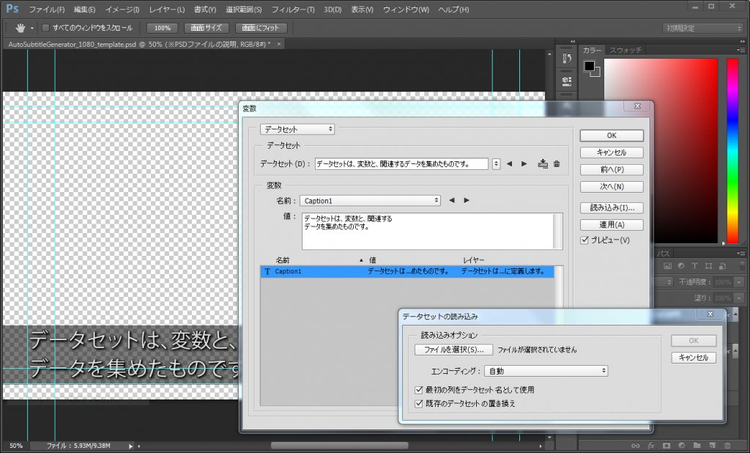
https://blogs.adobe.com/creativestation/files/2015/08/Import_Dataset.png
データセットとして利用するテキストファイルを読み込む。
データセットの項目にある、左右の三角形でテキストファイルの行を移動して内容を確認できます。このとき、プレビューオプションが選択されていると、実際のテキストレイヤーにも反映されます。
問題が無ければ、 OK ボタンを押します。これで、PSDファイルを出力する準備が整いました。
実際に出力するには、ファイルメニュー → 書き出し → データセットからファイル を選択します。出力先のフォルダー、ファイル名の設定、互換性の設定に対応しており、OK ボタンを押せばデータセットに対応して複数のPSDファイルが自動出力されます。

データセットからファイルを書き出し ダイアログ
保存先をCreative Cloudのフォルダーにしておけば、ブラウザーでPhotoshopファイルを確認したり、共有したりすることも簡単に行えます。
https://blog.adobe.com/media_e839525add3c37ceb6719dc78ab010c9bf4c3b30.gif
Creative Cloudフォルダーをブラウザーで表示
Premiere Pro CCおよびAfter Effects CCともに、ドロップシャドウや文字のエッジ(境界線)などのレイヤースタイルもそのまま反映されます。Photoshopのデータセット機能は特にCCの新機能ではありませんが、大量の字幕を追加する場合にもご利用いただけます。
サンプルファイルのダウンロードは、こちらから。